Palaišana Windows 11 lietojumprogrammās Android
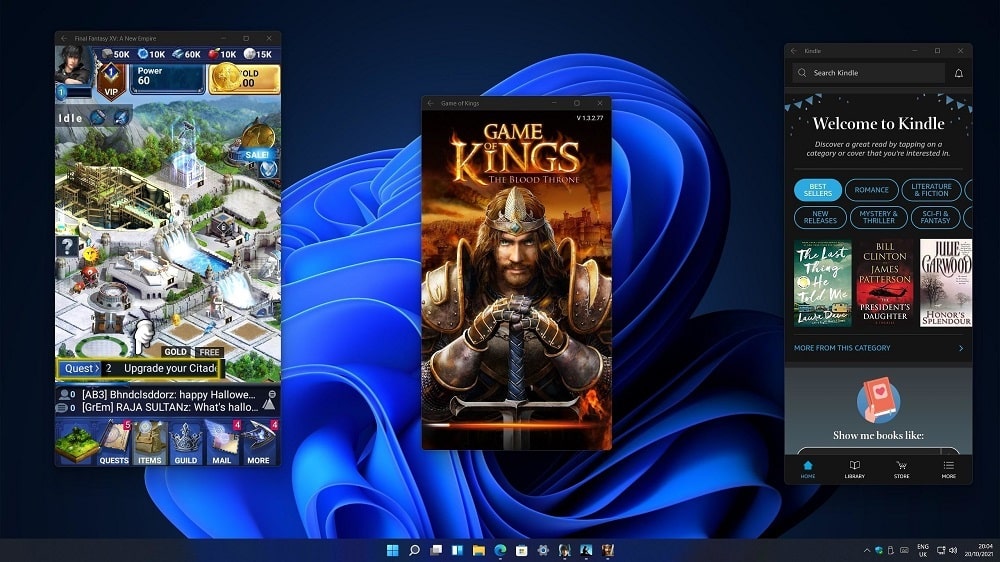
- 2851
- 263
- Roderick Satterfield DDS
Jaunu Mac datoru īpašnieki, kas aprīkoti ar M1 ģimenes procesoriem. Microsoft, iepazīstinot ar savu jauno operētājsistēmu 2021. gada vasarā, solīja, ka šī iespēja būs pieejama arī Windows 11 lietotājiem.
Diemžēl, vīlusies solījumu īstenošana. Jūs varat oficiāli instalēt mobilās lietojumprogrammas no Microsoft Store, taču izvēle ir ļoti niecīga, turklāt daudzām no šīm lietojumprogrammām ir mainīta saskarne un funkcionalitāte. Protams, ja vēlaties, jūs varat instalēt un izmantot visus, kas jums patīk sīkrīki, bet to nebūs viegli izdarīt.
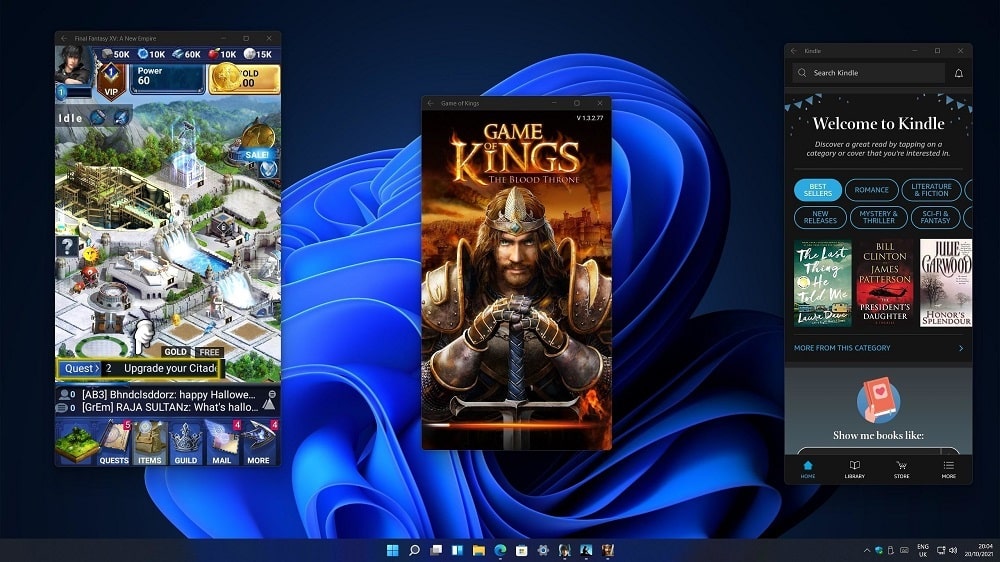
Windows 11 provizorisks iestatījums Android lietojumprogrammu palaišanai
Tā notika, ka patiesībā viņi mēģināja realizēt šo funkciju, bet tā neiekļuva galīgajā izlaidumā. Tomēr grāmatvedības ieraksti ar izstrādātāja statusu varēja pārbaudīt Windows 11 apakšsistēmu, ko sauc par - Android apakšsistēmai. Šo komponentu var pievienot operētājsistēmai un parastajiem lietotājiem saskaņā ar šādu algoritmu:
- Pirmais operācijas nosacījums Windows apakšsistēmai Android ir virtualizācijas režīma aktivizēšana, kas tiek veikta BIOS līmenī. Jūs varat uzzināt, vai šis režīms ir iekļauts caur uzdevumu dispečeru, pārejot uz cilni "Produktivitāte". Ja nē, jums būs jāatrod rokasgrāmata mātesplates modelim internetā un jāizlasa, vai šis režīms tiek atbalstīts, lai to aktivizētu. Ja rezultāts ir negatīvs, šī Android lietojumprogrammu palaišanas metode jums nebūs pieejama, un nākamajām darbībām nav jēgas;
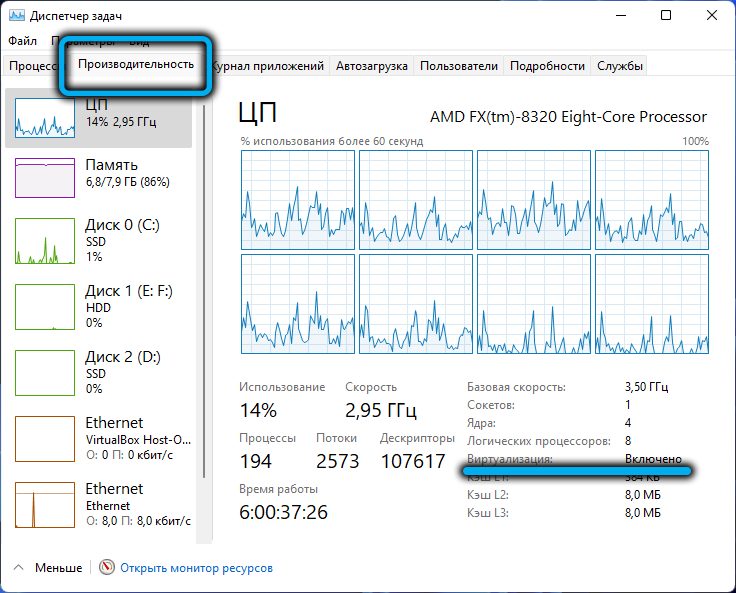
- Ja viss ir kārtībā ar virtualizāciju, mēs dodamies uz "parametriem", lai meklēšanas konsolē sastādītu frāzi "Windows komponentu iekļaušana" un rezultātu rezultātos nospiest atbilstošo līniju;
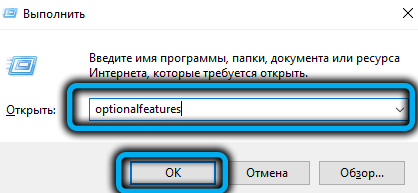
- Mēs meklējam operētājsistēmas instalēto komponentu sarakstā. Līnija "virtuālās mašīnas platforma", mēs pretī ievietojam čeku. Windows augšupielādēs šo komponentu no tīkla, tas joprojām gaida tā instalēšanu un atkārtoti ielādējiet datoru;
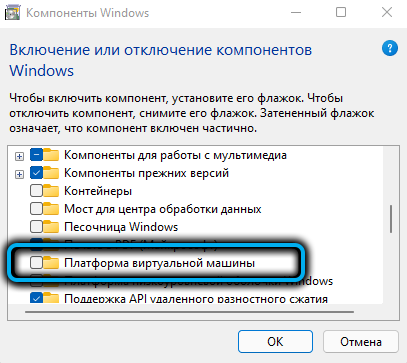
- Tātad, virtualizācija ir iespējota gan BIOS līmenī, gan OS līmenī. Tagad jums ir jālejupielādē un jāinstalē iepriekš minētā Windows apakšsistēma Android utilītai. Tas ir pieejams Microsoft serveros, bet ir pieejams tikai izstrādātājiem. Lai apietu šo ierobežojumu, jums jāsaņem lejupielādes saite. To var izdarīt, izmantojot tiešsaistes pakalpojumu, kas piedāvā paaudzes pakalpojumu lejupielādei ar Microsoft Store. Tātad, dodieties uz vietni https: // veikalu.RG-DGUARD.Net/, dodas saite https: // www laukā Teksts.Microsoft.Com/veikals/productID/9p3395vx91nr, par parametru RP atlasiet lēno un noklikšķiniet uz ikonas ar lodziņa attēlu;
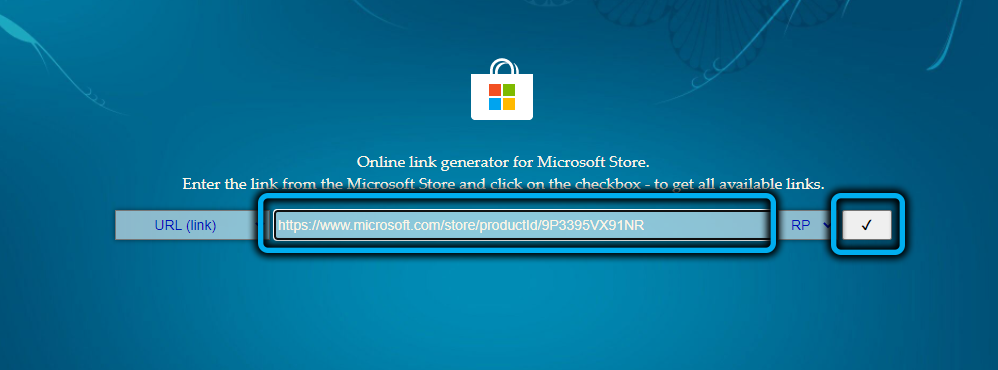
- Tiks atvērts diezgan garš saraksts, kurā jums jāizvēlas fails ar paplašinājumu .msixbundle, viņš būs tur viens pats. Tas ir tas, ka mēs to lejupielādējam ar vienkāršu noklikšķināšanu uz saites. Ja lejupielāde nesākas, tad jūsu pārlūkprogramma bloķē šo lejupielādi. Izmēģiniet citu (garantēts gadījums - izmantojot Microsoft Edge);
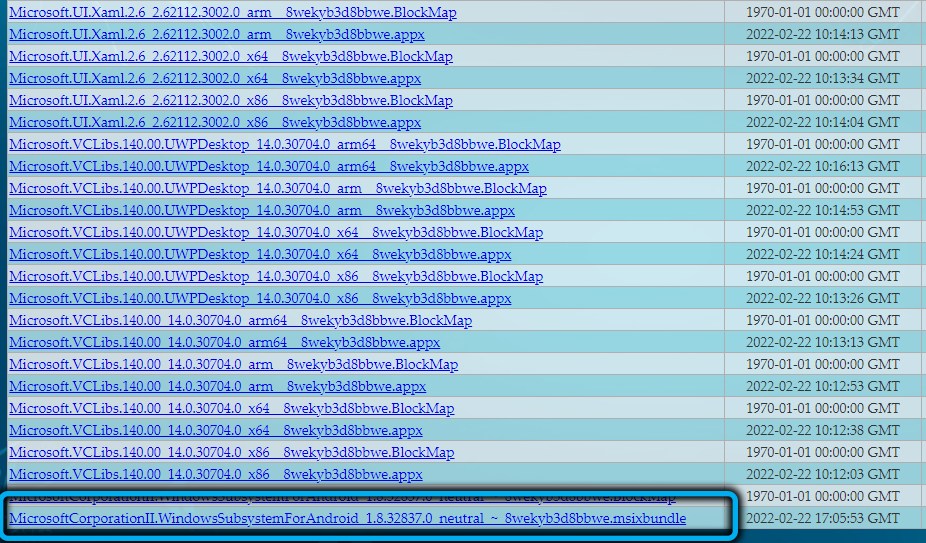
- Lai instalētu lejupielādēto komponentu, jums jāuzsāk PowerShell ar administratora tiesībām un termināla logā jāievada pievienojums-APPXPackage-Path virkne “Mape_s_-Wounc”, šeit ar MSI failu jāiestata ceļš ar MSI failu ar failu paša faila nosaukums, noteikti izvērsiet vārdu .MSIX. Mēs aizpildām ievadi Enter, mēs gaidām komponenta instalēšanu.
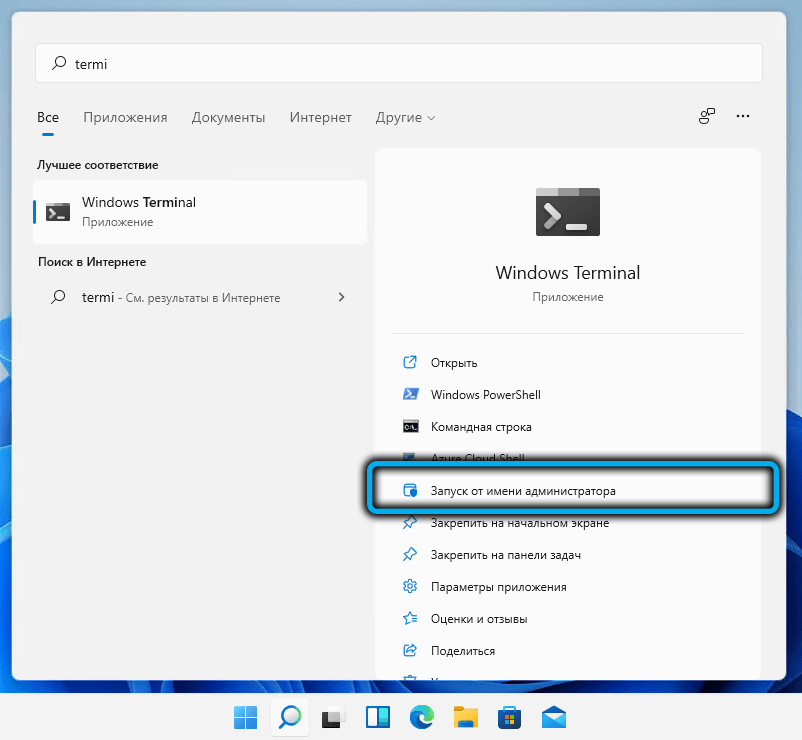

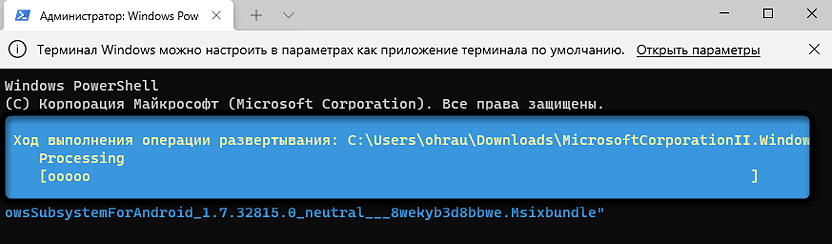
Rezultātu pārbaude ir vienkārša: izvēlnē “Sākt” parādīsies WSA lietderība.
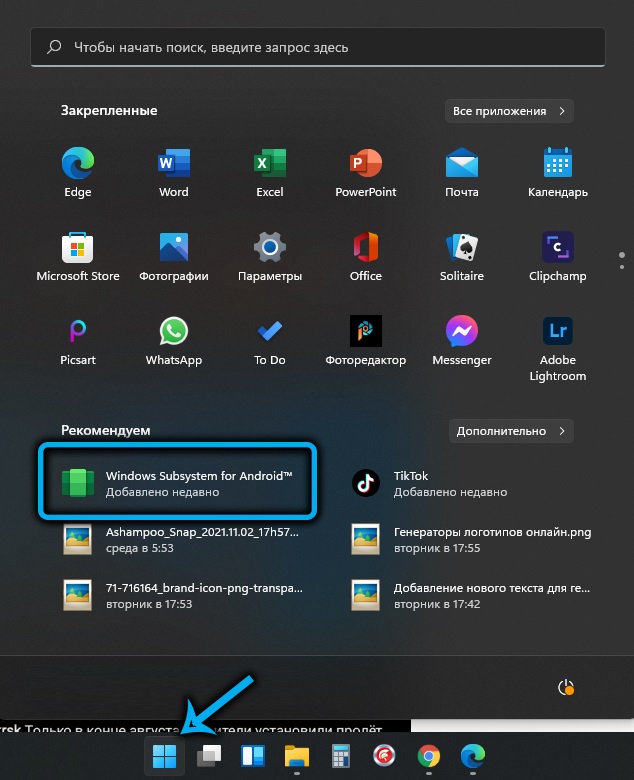
Kā palaist Android lietojumprogrammu, izmantojot trešās puses utilītu
Izmantojot virtualizāciju un instalētu apakšsistēmu Android utilītai, Android programmu instalēšanu datorā var veikt divējādi. Apsveriet iesācēju metodi, izmantojot bezmaksas WSATOOLS utilītu, kas pieejama Microsoft veikalā:
- Mēs ielādējam lietderību datorā no veikala;
- Instalēt;
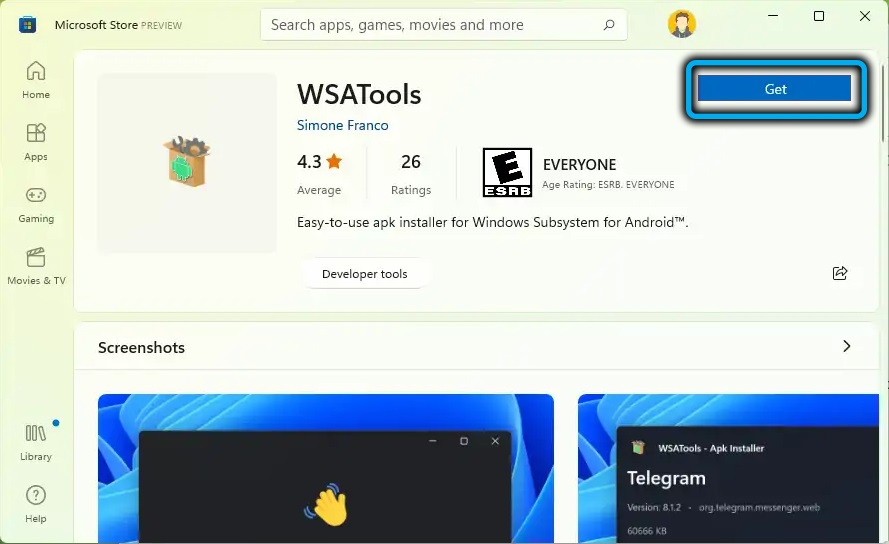
- Pirmā instalācija parasti beidzas ar kļūdu, kuras korekcijai vispirms jāiekļauj slēptu failu displejs diriģentā, pēc tam jānodrošina WindowsAppS mape, kas atrodas programmā Files, ir tiesības lasīt/ierakstīt, kuras pēc noklusējuma tiek deaktivizētas, Un pēc tam sāciet atkal instalēt lietderību, izvēloties ceļu, atrodot pēdējo mapi, kas izveidota Windowsapps katalogā, koncentrējoties uz radīšanas datumu. Tā ir viņa jānorāda.
Pēc lietderības instalēšanas parādīsies jauna ar to saistīta asociācija - failiem ar paplašināšanu .APK.
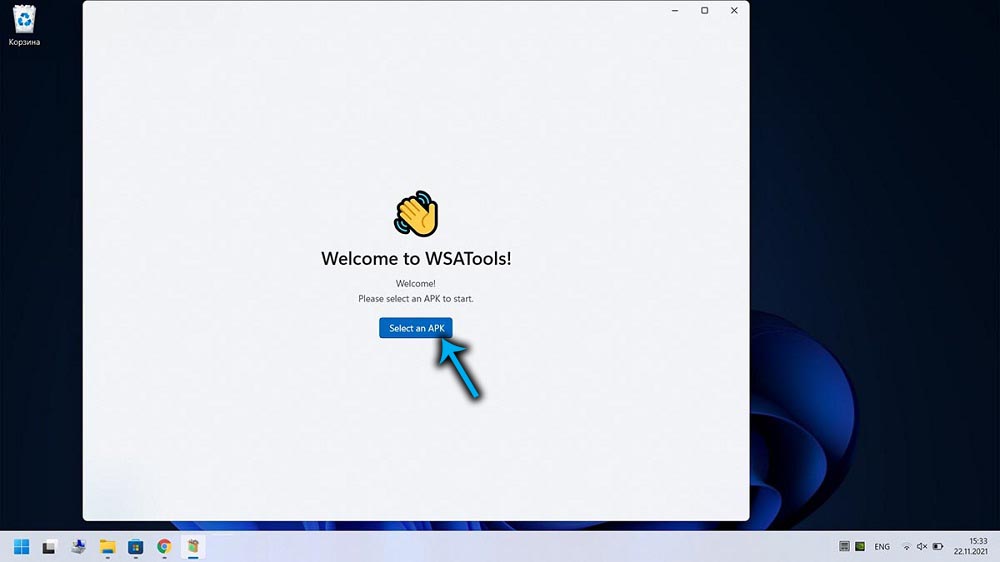
Tagad, lai iespējotu un izmantotu Android lietojumprogrammu, vienkārši lejupielādējiet instalācijas APK failu un sākiet to, veicot dubultklikšķi.
Kā oficiālu avotu jūs varat konsultēt Amazon Store, kas prasa izveidot kontu. Tiesa, izvēle tur ir maza, bet neviens neliedz meklēt jūsu iecienītās lietojumprogrammas citās vietās. Vai arī lejupielādējiet instalēšanas failus viedtālrunī, piemēram, ar atskaņošanas tirgu un eksportējiet tos uz datoru, kurā darbojas Windows 11.
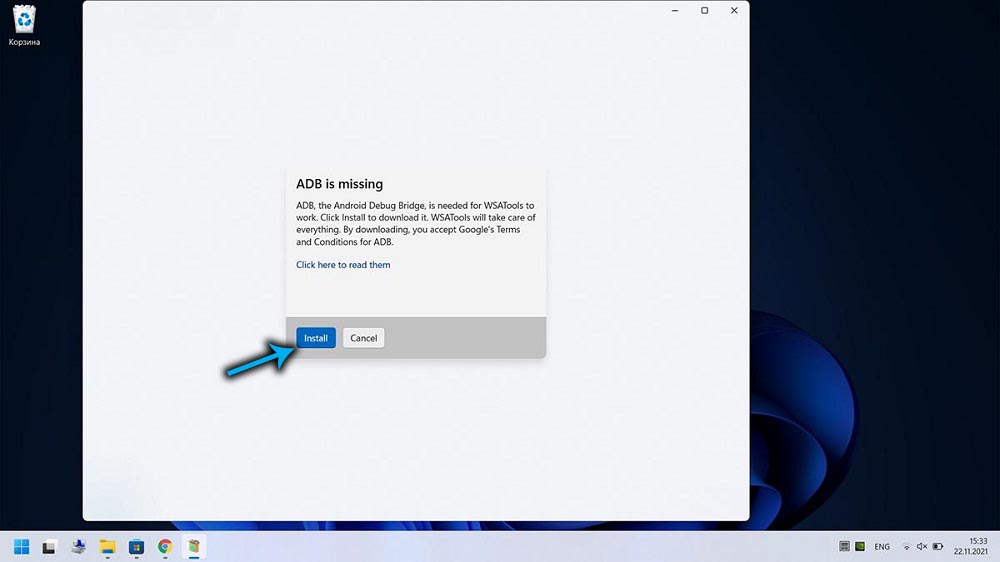
Tomēr šo metodi nevar saukt par iegūto rezultātu - dažos gadījumos Android lietojumprogrammu instalēšana nedarbojas, bieži vien pati wsatools lietderību nevar instalēt.
Šādos gadījumos paliek rezerves opcija - izmantojot komandrindu vai PowerShell.
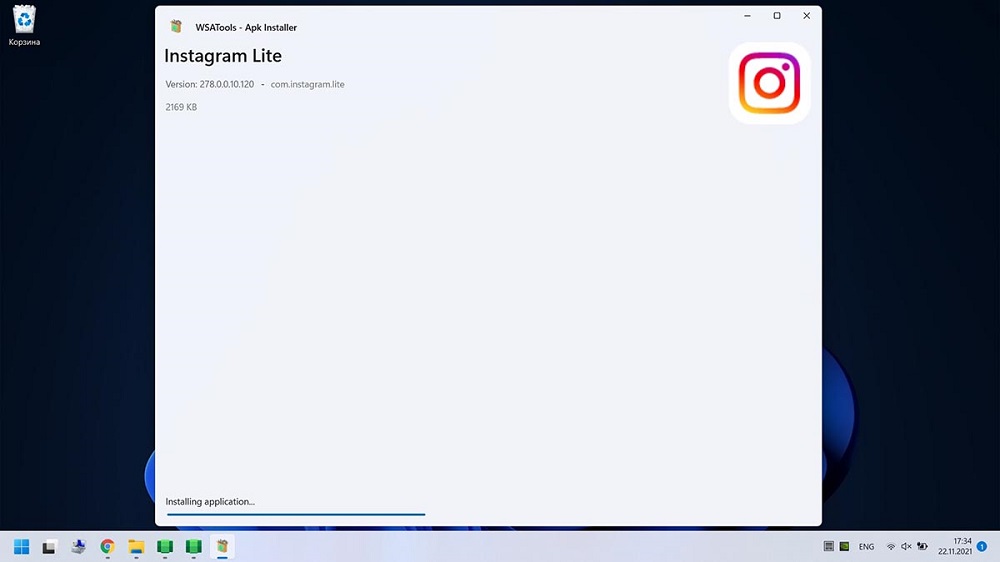
Kā palaist Android lietojumprogrammas datorā pēc komandrindas
Metode tiek uzskatīta par grūtāk izmantojamu, bet arī neveiksmju skaits, lietojot to, ir lieluma secība mazāk.
Tāpēc apsveriet, kā datorā atvērt Android lietojumprogrammu, izmantojot komandrindu:
- Tāpat kā iepriekšējā gadījumā, mēs palaižam Windows apakšsistēmu Android;
- Mēs lejupielādējam no Android OS SDK platformas rīku oficiālās vietnes;
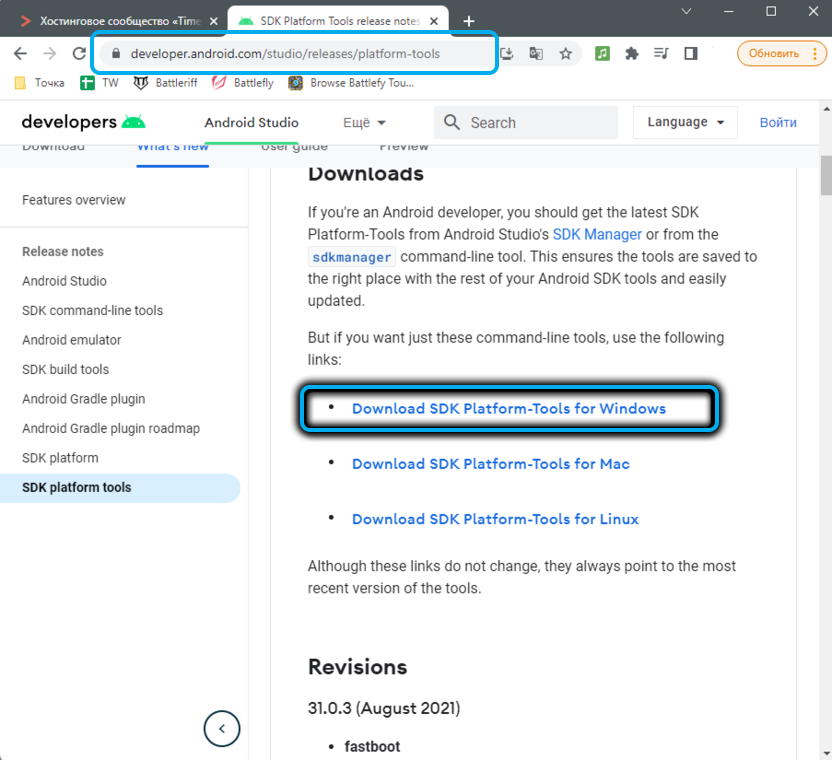
- Mēs izsaiņojam arhīvu;
- Papildu lietojumprogrammā parametros mēs aktivizējam “izstrādātāja režīmu” (noklikšķiniet uz teksta “Attīstības parametri” un jaunajā logā mēs iestatām slēdzi uz “ieskaitot” pozīciju);
- Lai iegūtu IP adreses parametru, noklikšķiniet uz pogas "Atjaunināt";
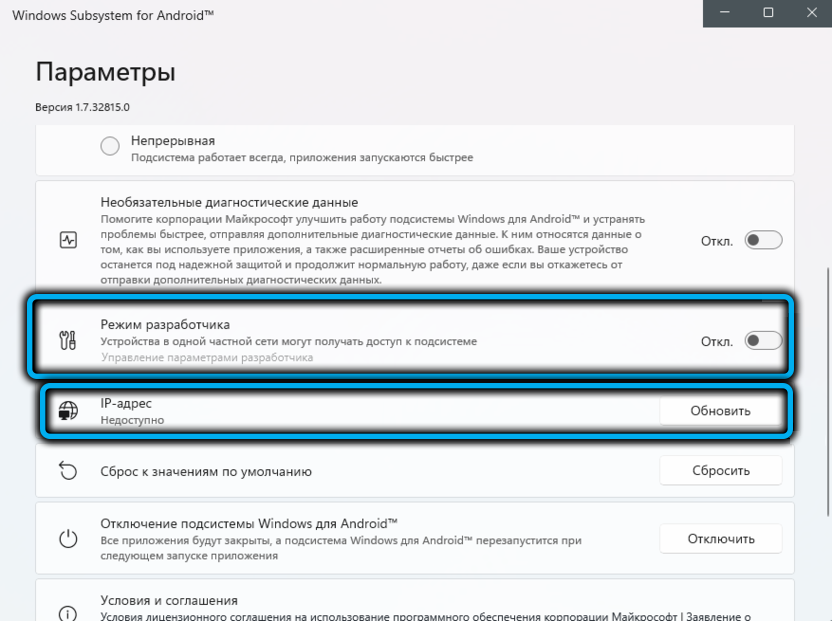
- Mēs palaižam Windows 11 termināli (neatkarīgi no tā, vai PowerShell tiek instalēts pēc noklusējuma vai komandrindas). Termināla logā mēs ieviešam
Kompaktdisks(Norādiet pilnu ceļu, norādot disku C: \), apstipriniet, nospiežot Enter;
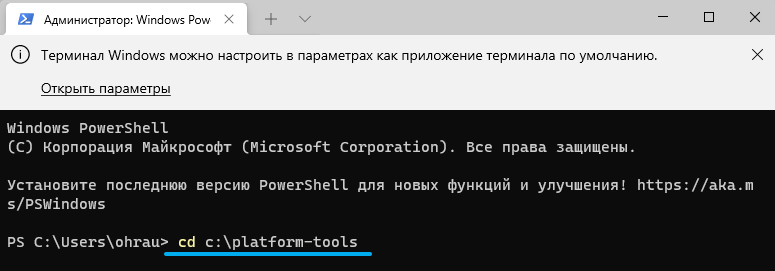
- Ieejiet nākamajā komandā
./ADB.Exe connect(Aizstājiet reālo vērtību, kas iegūta, atjauninot IP adreses parametru), nospiediet Enter;
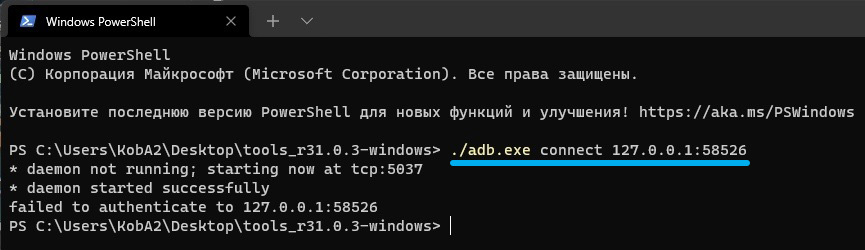
- Mēs aizpildām komandas procedūras ievadi
./ADB.EXE instalēšana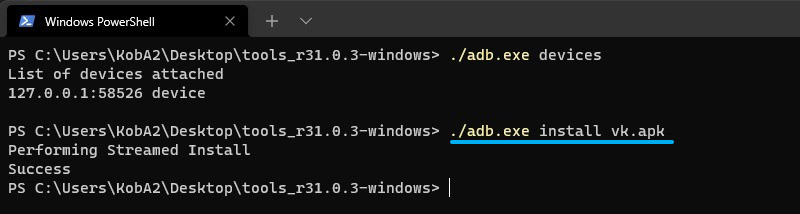
Rezultātā Android lietojumprogrammas ikona, kas ir gatava palaist pogu “Sākt”, parādīsies konteksta izvēlnē.
Metode ir neērta, jo visas šīs darbības jāveic katrai jaunai mobilajai lietojumprogrammai, kuru vēlaties izmantot operētājsistēmā Windows 11.
Dažu problēmu risināšana
Parasti nepieredzējuši lietotāji visbiežāk saskaras ar divu veidu problēmām, mēģinot instalēt Windows 11 Android lietojumprogrammās. Pirmais ir saistīts ar virtualizācijas funkcijas aktivizēšanas neiespējamību, tāpēc Windows apakšsistēma Android nespēj ģenerēt darba IP adresi. Otrais attiecas uz kļūdām, uzsākot komandu ADB Connect.
Vispirms apsveriet, kā sākt virtuālo mašīnu operētājsistēmā Windows 11, izmantojot pašu OS:
- Palaidiet “vadības paneli” (piemēram, izmantojot meklēšanas funkciju izvēlnē “Sākt”);
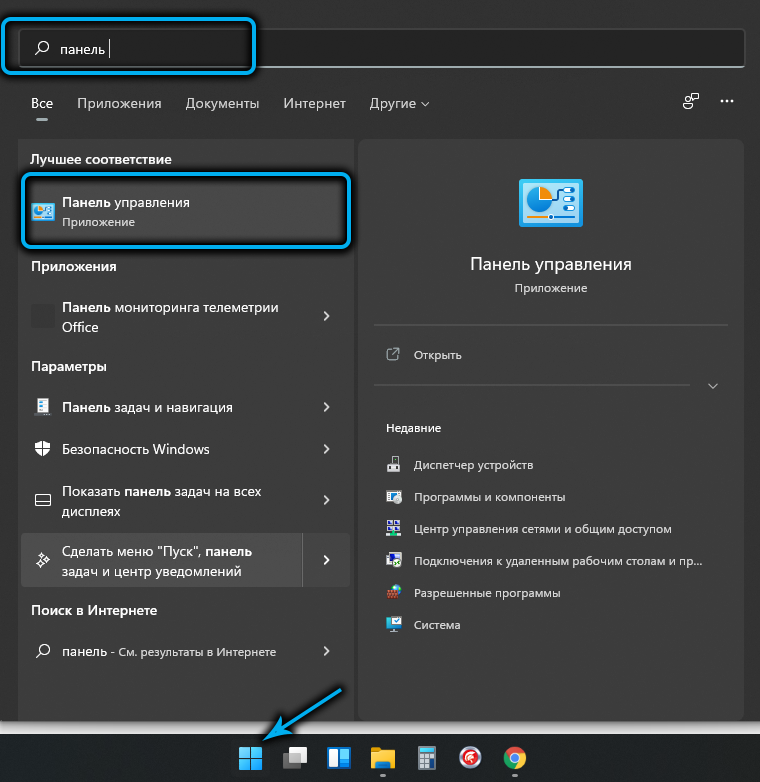
- Noklikšķiniet uz cilnes "programmas un komponenti";
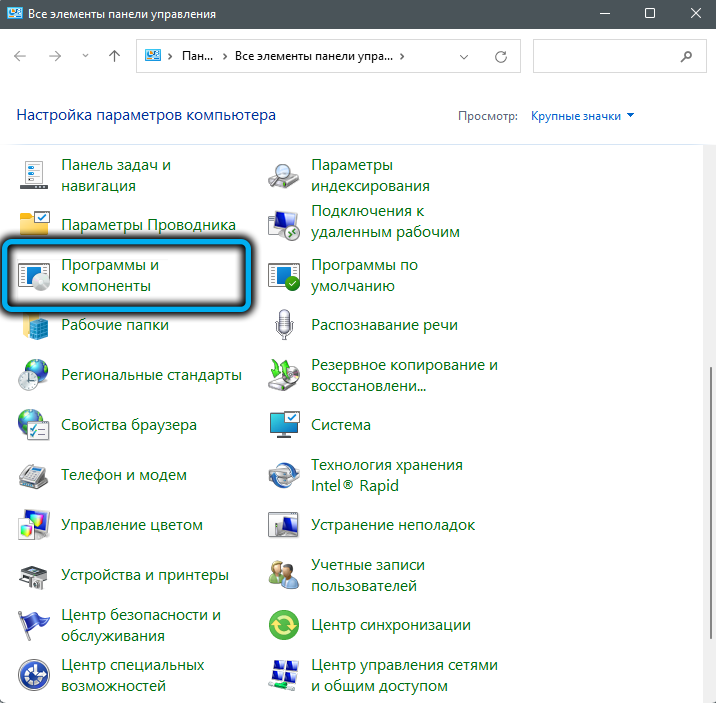
- Jaunajā logā kreisajā blokā noklikšķiniet uz sadaļas "pagriezt/atspējot Windows komponentus";
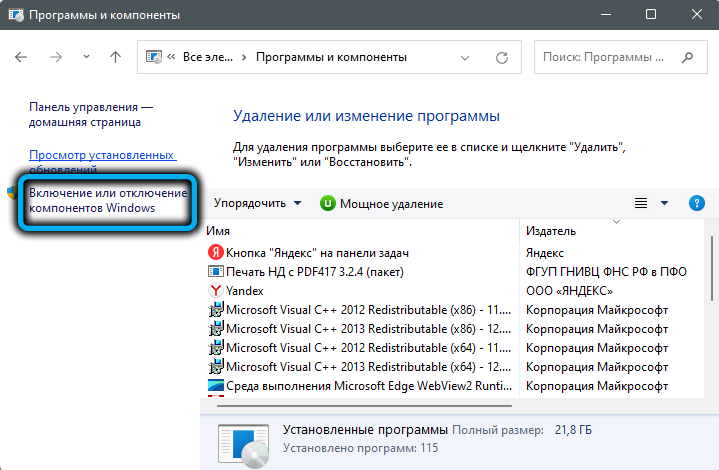
- Jaunajā logā tiks uzskaitīts visu instalēto Windows11 komponentu saraksts (abi aktīvi, apzīmēti ar lodziņu un atvienoti). Mēs meklējam līniju "virtuālās mašīnas platforma", aktivizējiet to;
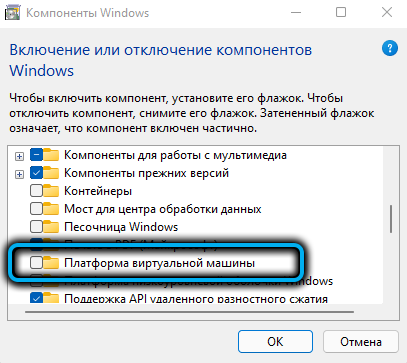
- Lai izmaiņas startētu, restartējiet sistēmu, un, kad Windows ielāde ir pabeigta, sāciet WSA vēlreiz.
Tagad jūs varat atkārtot, lai veiktu sadaļu aprakstītās darbības ar komandrindu.
Kļūda, ievadot ADB savienojumu/instalēšanu, ir saistīta ar ADB faila neesamību.Exe. Tās ir sekas tam, ka SDK platformas rīku pakete netika instalēta vai tā instalēšana bija nepareiza. Problēma ir arī labojama:
- Atkārtoti SDK platformas rīki no oficiālās Android Studio vietnes (mūs interesē Windows versija, lai gan ir MAC/Linux opcijas);
- Atkal mēs instalējam platformas izstrādātājiem;
- Mēs palaižam termināļa logu (obligāti ar administratora tiesībām);
- Mēs ejam uz katalogu ar komplekta paketi (CD komanda);
- Iepriekšējā sadaļā aprakstītās komandas vietā savāc \ adbconnect, noklikšķiniet uz Enter.
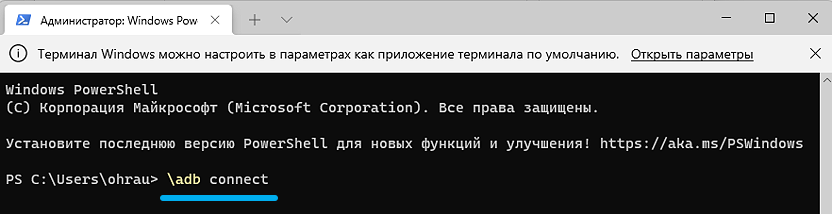
Secinājums
Protams, daudziem lietotājiem iespēja izmantot iecienītās mobilās lietojumprogrammas būs nozīmīga plus Windows 11. Un dažiem un izšķirošs arguments par labu migrācijai uz jaunu OS. Diemžēl abām aprakstītajām metodēm ir nepieciešama liela precizitāte, lai iestatītu un izmantotu šo iespēju, tāpēc mēs nerunājam par masu. Uz redzēšanos. Varbūt nākotnē Android lietojumprogrammu palaišana padarīs to vienkāršāku un ērtāku, taču maz ticams, ka tas notiks īstermiņā. Vismaz jums jāgaida līdz kritumam vai ilgāk. Tikmēr tikai šīs iespējas paliek alternatīvu trūkumam.

